Table des matières
- Aperçu
- Pourquoi convertir du texte en PDF
- Méthode 1 : Utiliser les fonctionnalités intégrées du système d'exploitation pour convertir du texte en PDF
- Méthode 2 : Convertir du texte en PDF en ligne gratuitement
- Méthode 3 : Enregistrer des fichiers texte en PDF à l'aide de Microsoft Word
- Méthode 4 : Automatiser la conversion de texte en PDF avec Python
- Conclusion : Choisir la meilleure méthode pour convertir du texte en PDF
- Foire aux questions (FAQ)
Installer avec Pypi
pip install Spire.Pdf
Liens connexes
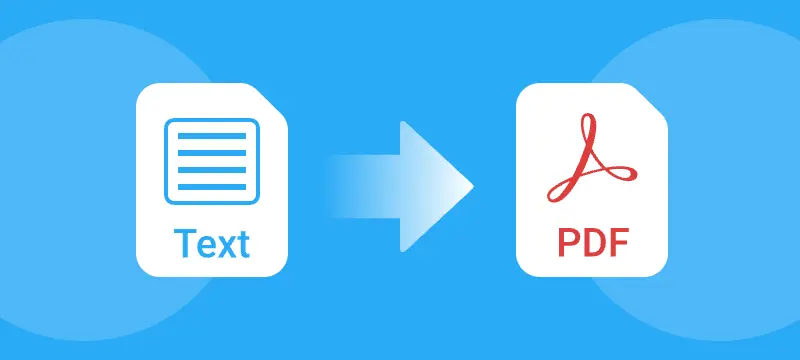
Table des matières
- Aperçu
- Pourquoi convertir du texte en PDF
- Méthode 1 : Utiliser les fonctionnalités intégrées du système d'exploitation pour convertir du texte en PDF
- Méthode 2 : Convertir du texte en PDF en ligne gratuitement
- Méthode 3 : Enregistrer des fichiers texte en PDF à l'aide de Microsoft Word
- Méthode 4 : Automatiser la conversion de texte en PDF avec Python
- Conclusion : Choisir la meilleure méthode pour convertir du texte en PDF
- Foire aux questions (FAQ)
Aperçu
La conversion de fichiers texte en PDF est un besoin courant pour les étudiants, les professionnels et les développeurs. Alors que les fichiers texte brut (.txt) sont simples et légers, les PDF offrent une mise en forme cohérente, un meilleur contrôle et des fonctionnalités avancées, ce qui les rend idéaux pour les documents professionnels, le partage à grande échelle ou le stockage sécurisé.
Dans ce guide, vous découvrirez 4 manières simples de convertir du texte en PDF - en utilisant les fonctionnalités intégrées du système d'exploitation, des outils en ligne gratuits, Microsoft Word ou Python pour des conversions par lots automatisées. Chaque méthode comprend des instructions étape par étape afin que vous puissiez choisir rapidement l'approche qui correspond à vos besoins. Que vous souhaitiez une conversion ponctuelle rapide, un document professionnel soigné ou la création automatisée de PDF, ce guide a tout ce qu'il vous faut.
Pourquoi convertir du texte en PDF
La conversion de fichiers texte en PDF offre plusieurs avantages importants par rapport aux documents .txt bruts :
- Compatibilité universelle : les PDF s'ouvrent de manière cohérente sur n'importe quel appareil, quel que soit le système d'exploitation ou le logiciel.
- Apparence professionnelle : appliquez des polices personnalisées, des en-têtes, des espacements, des sauts de page et une image de marque pour des documents soignés et prêts à être présentés.
- Sécurité renforcée : ajoutez des mots de passe, un cryptage, des signatures numériques ou des filigranes pour protéger les informations sensibles.
- Archivage et accès à long terme : la conformité PDF/A garantit que vos documents restent accessibles et correctement formatés pendant des années.
- Partage et distribution faciles : les PDF sont idéaux pour les rapports d'entreprise, les contrats, les livres électroniques et autres documents qui doivent être largement partagés sans problèmes de mise en forme.
En transformant des fichiers texte en PDF, vous transformez un simple texte brut en un format professionnel, sécurisé et largement compatible, adapté à un usage personnel et professionnel.
Méthode 1 : Utiliser les fonctionnalités intégrées du système d'exploitation pour convertir du texte en PDF
La plupart des systèmes d'exploitation modernes incluent une fonctionnalité intégrée « Imprimer en PDF » qui vous permet de sauvegarder rapidement des fichiers texte en PDF sans installer de logiciel supplémentaire. Cette méthode est idéale pour les utilisateurs occasionnels qui n'ont besoin que de conversions de base.
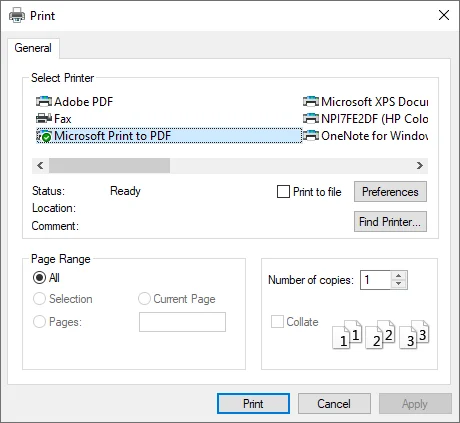
Étapes pour convertir des fichiers texte en PDF sur Windows et macOS :
- Windows : Ouvrez le fichier .txt dans le Bloc-notes, allez dans Fichier > Imprimer, et sélectionnez Microsoft Print to PDF.
- macOS : Ouvrez le fichier .txt dans TextEdit, appuyez sur Cmd + P, et choisissez Enregistrer en PDF.
Avantages :
- Rapide et gratuit (aucun logiciel supplémentaire n'est nécessaire)
- Fonctionne hors ligne et prend en charge n'importe quel fichier .txt
- Disponible sur tous les principaux systèmes d'exploitation
Inconvénients :
- Personnalisation limitée (les polices, les marges et le style ne peuvent pas être modifiés)
- PDF de base uniquement - pas de métadonnées, de filigranes ou de cryptage
- Ne convient pas aux conversions professionnelles ou en masse
Conseil : Si vous ne voyez pas l'imprimante Microsoft PDF installée sur votre système Windows, consultez cet article pour l'ajouter ou la réinstaller : Comment ajouter ou réinstaller l'imprimante Microsoft PDF.
Méthode 2 : Convertir du texte en PDF en ligne gratuitement
Si vous souhaitez transformer vos fichiers texte en PDF en ligne dans votre navigateur, des convertisseurs en ligne comme Sodapdf offrent une solution pratique. Cette approche est utile pour des conversions ponctuelles rapides lorsque vous disposez d'une connexion Internet.
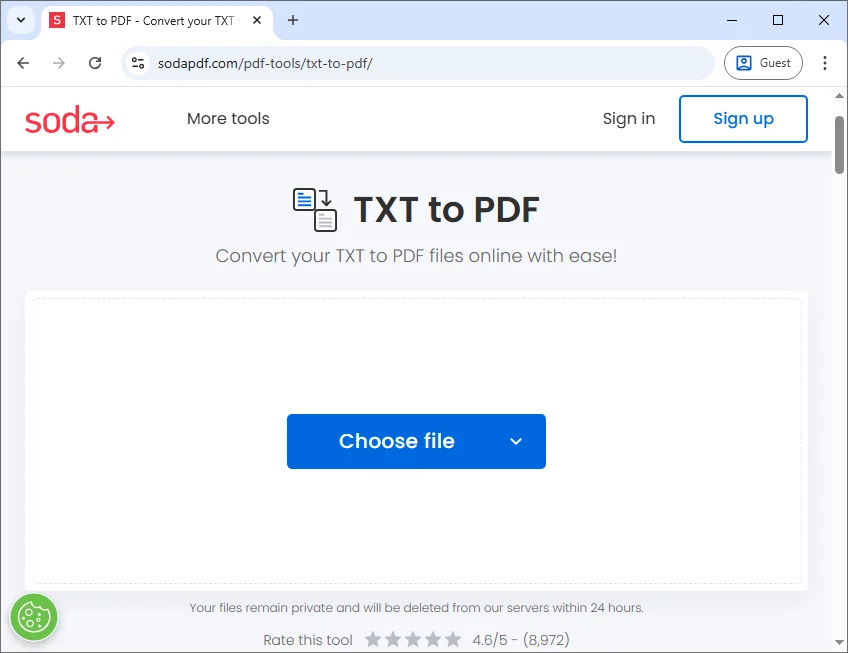
Étapes pour convertir des fichiers texte en PDF en ligne gratuitement :
- Faites glisser un fichier texte dans le convertisseur TXT vers PDF de Sodapdf.
- Le fichier se convertit instantanément après le téléchargement.
- Téléchargez le PDF converti.
Avantages :
- Aucune installation requise - fonctionne directement dans le navigateur
- Interface simple et conviviale
- Disponible sur n'importe quel appareil (ordinateur de bureau, tablette, mobile)
Inconvénients :
- Risques de confidentialité - les fichiers sensibles sont téléchargés sur des serveurs tiers
- Nécessite une connexion Internet
- Fonctionnalités avancées limitées (par exemple, cryptage, métadonnées, traitement par lots souvent derrière un paywall)
Méthode 3 : Enregistrer des fichiers texte en PDF à l'aide de Microsoft Word
Si vous avez besoin de styliser votre texte avant de le convertir, les traitements de texte comme Microsoft Word sont une excellente option. Il vous permet d'ajouter des polices, des en-têtes, des espacements et même des images avant d'exporter en PDF.
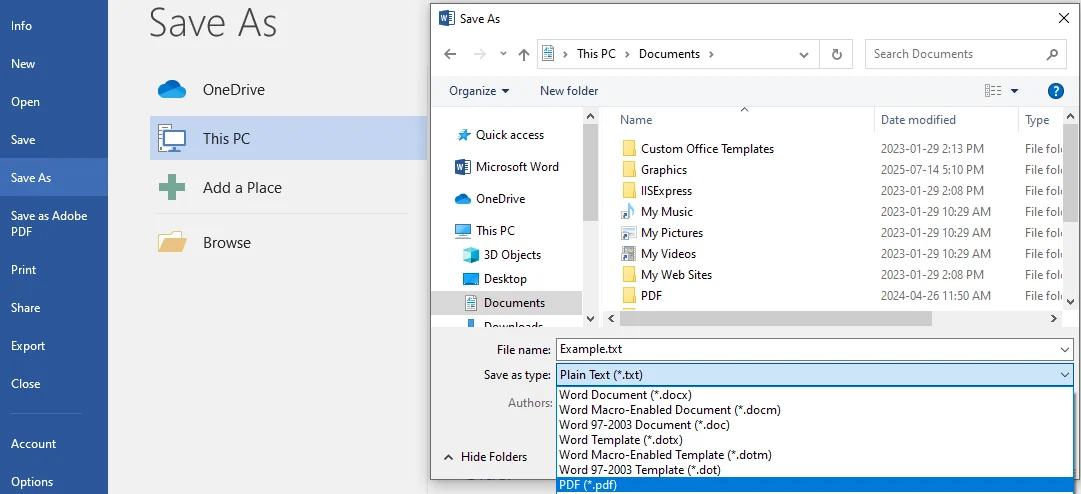
Étapes pour exporter des fichiers texte en PDF dans Microsoft Word :
- Lancez Microsoft Word, allez dans Fichier > Ouvrir, et sélectionnez votre fichier .txt.
- Appliquez la mise en forme si nécessaire (polices, marges, sauts de page, en-têtes, pieds de page, etc.).
- Cliquez sur Fichier > Enregistrer sous, choisissez l'emplacement où vous souhaitez enregistrer le fichier.
- Dans le menu déroulant Type de fichier, sélectionnez PDF (*.pdf).
- Ajustez les options si nécessaire (comme la plage de pages ou l'optimisation pour une taille standard/minimale).
- Cliquez sur Enregistrer, et Word créera une version PDF de votre fichier texte.
Avantages :
- Idéal pour des documents d'aspect professionnel
- Prend en charge le style, les tableaux et les images
- Les PDF sont interrogeables et bien formatés
Inconvénients :
- Nécessite un effort manuel pour la mise en forme (chronophage pour les documents volumineux)
- Pas idéal pour l'automatisation en masse
- Nécessite l'installation de Microsoft Word
Méthode 4 : Automatiser la conversion de texte en PDF avec Python
Pour les développeurs et les professionnels de l'informatique, Python offre un contrôle programmatique sur la conversion de texte en PDF. En utilisant des bibliothèques comme Spire.PDF for Python, vous pouvez automatiser des conversions à grande échelle et personnaliser les polices, les mises en page, les couleurs, et ajouter un cryptage.
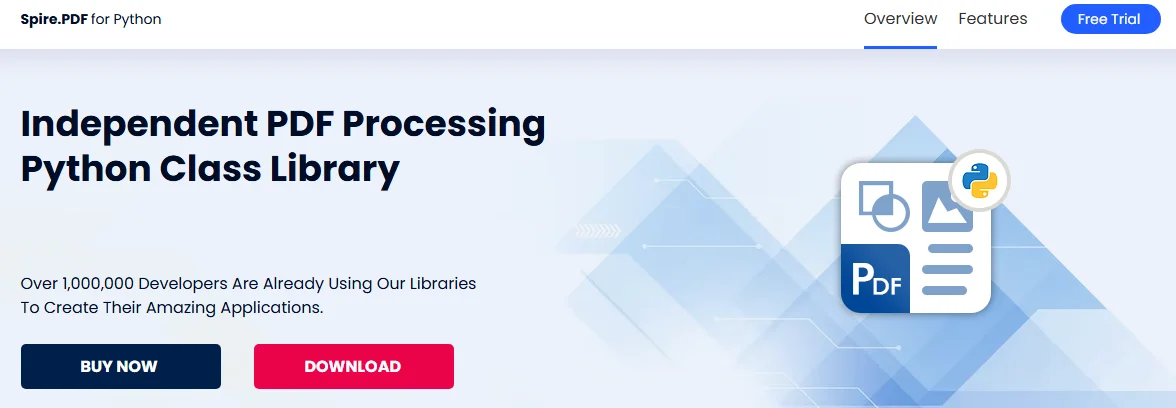
Étapes pour convertir du texte en PDF en Python :
- Installez Spire.PDF for Python depuis PyPI à l'aide de la commande pip :
pip install Spire.PDF - Importez les classes requises :
from spire.pdf import - Ouvrez le fichier texte et lisez son contenu.
- Créez un document PDF à l'aide de PdfDocument().
- Ajoutez une page à l'aide de pdf.Pages.Add().
- Créez une police et un pinceau à l'aide de PdfFont() et PdfBrushes.get_Black().
- Définissez l'alignement du texte et l'interligne à l'aide de PdfStringFormat().
- Définissez la mise en page du texte à l'aide de PdfTextLayout() avec les options FitPage et Paginate.
- Créez un widget de texte pour contenir le contenu textuel à l'aide de PdfTextWidget().
- Dessinez le widget de texte sur la page à l'aide de Draw().
- Enregistrez le PDF à l'aide de SaveToFile() et libérez les ressources du document.
Exemple de code :
from spire.pdf.common import *
from spire.pdf import *
inputFile = "input.txt"
outputFile = "TextToPdf.pdf"
# Read text directly from the txt file
with open(inputFile, 'r') as f:
text = f.read()
# Create a PdfDocument instance
pdf = PdfDocument()
# Add a page
page = pdf.Pages.Add()
# Create a PDF font and PDF brush
font = PdfFont(PdfFontFamily.TimesRoman, 11.0)
brush = PdfBrushes.get_Black()
# Set the text alignment and line spacing
strformat = PdfStringFormat()
strformat.LineSpacing = 10.0
strformat.Alignment = PdfTextAlignment.Justify
# Set the text layout
textLayout = PdfTextLayout()
textLayout.Break = PdfLayoutBreakType.FitPage
textLayout.Layout = PdfLayoutType.Paginate
# Create a PdfTextWidget instance to hold the text content
textWidget = PdfTextWidget(text, font, brush)
# Set the text format
textWidget.StringFormat = strformat
# Draw the text at the specified location on the page
bounds = RectangleF(PointF(0.0, 20.0), page.Canvas.ClientSize)
textWidget.Draw(page, bounds, textLayout)
# Save the result file
pdf.SaveToFile(outputFile, FileFormat.PDF)
pdf.Close()
Avantages :
- Entièrement personnalisable (polices, images, couleurs, mises en page)
- Idéal pour l'automatisation et le traitement par lots
- Peut ajouter des fonctionnalités avancées (numéro de page, en-tête/pied de page, cryptage, métadonnées, filigranes)
Inconvénients :
- Nécessite des connaissances en programmation
- La configuration prend plus de temps que les méthodes manuelles
- Peut nécessiter des bibliothèques tierces pour un style complexe
Conclusion : Choisir la meilleure méthode pour convertir du texte en PDF
Chaque méthode de conversion de texte en PDF a ses propres atouts. Le tableau ci-dessous offre un aperçu clair :
| Méthode / Outil | Facilité d'utilisation | Personnalisation | Sécurité | Automatisation | Meilleur cas d'utilisation |
|---|---|---|---|---|---|
| Imprimer en PDF du SE | Facile | Faible - mise en page de base uniquement | Faible - pas de cryptage ni de métadonnées | Non | Conversions rapides et ponctuelles de fichiers texte simples |
| Convertisseurs en ligne | Facile | Moyenne - mise en forme limitée | Faible - les fichiers peuvent être exposés en ligne | Non | Pratique pour une utilisation occasionnelle sur n'importe quel appareil avec Internet |
| Microsoft Word | Facile | Moyenne - prend en charge les polices, les tableaux, les images | Moyenne - peut ajouter des mots de passe | Limitée | PDF d'aspect professionnel avec du texte stylisé, des en-têtes et des pieds de page |
| Bibliothèques Python (par ex., Spire.PDF) | Modéré | Élevée - contrôle total des polices, des mises en page, des métadonnées | Élevée - prise en charge du cryptage et de PDF/A | Oui | Conversions automatisées et en masse avec personnalisation et sécurité complètes |
Comment choisir la bonne méthode ?
- Pour des conversions simples et rapides : utilisez l'impression en PDF du SE ou des outils en ligne.
- Pour des PDF stylisés et professionnels : utilisez Microsoft Word.
- Pour un traitement automatisé ou en masse : utilisez des bibliothèques Python comme Spire.PDF.
Foire aux questions (FAQ)
Q1 : Ai-je besoin d'une connexion Internet pour convertir du texte en PDF ?
R1 : Seuls les convertisseurs en ligne nécessitent un accès à Internet. Les outils intégrés au système d'exploitation, Word et les bibliothèques Python fonctionnent hors ligne.
Q2 : Puis-je inclure des images ou des tableaux lors de la conversion à partir de texte brut ?
R2 : Le texte brut lui-même ne contient pas d'images ou de tableaux, mais vous pouvez les insérer dans Word ou par programme avec Python avant d'exporter en PDF.
Q3 : La conversion de texte en PDF affectera-t-elle la lisibilité du fichier sur différents appareils ?
R3 : Non. Les PDF préservent la mise en page du texte, garantissant une lisibilité cohérente sur les PC, Mac, tablettes et appareils mobiles.
Q4 : Y a-t-il des risques de sécurité lors de l'utilisation de convertisseurs en ligne ?
R4 : Oui. Le téléchargement de fichiers texte sensibles sur des serveurs tiers peut exposer des informations confidentielles. Pour les documents sécurisés, les outils hors ligne ou les méthodes programmatiques sont plus sûrs.
Q5 : Puis-je convertir des fichiers texte en PDF en masse sans ouvrir chaque fichier manuellement ?
R5 : Oui. L'automatisation à l'aide de scripts Python permet une conversion par lots efficace de plusieurs fichiers texte en PDF.